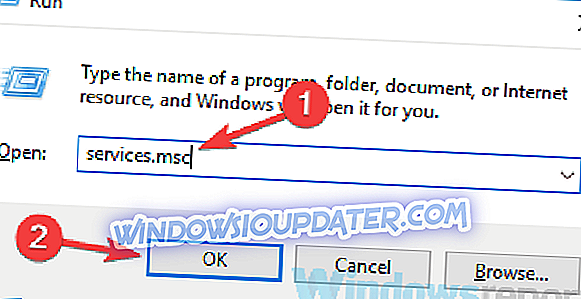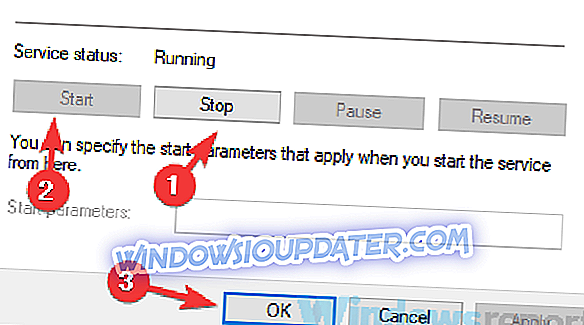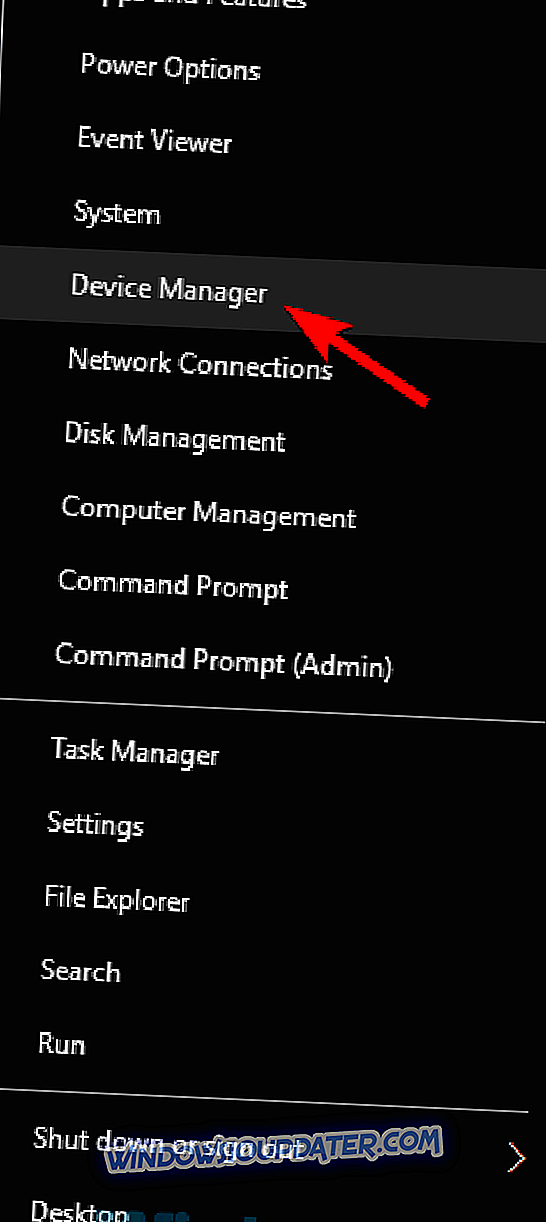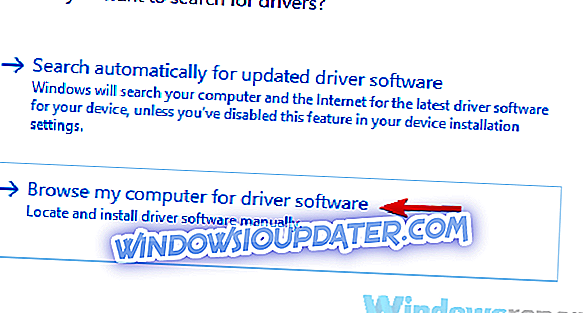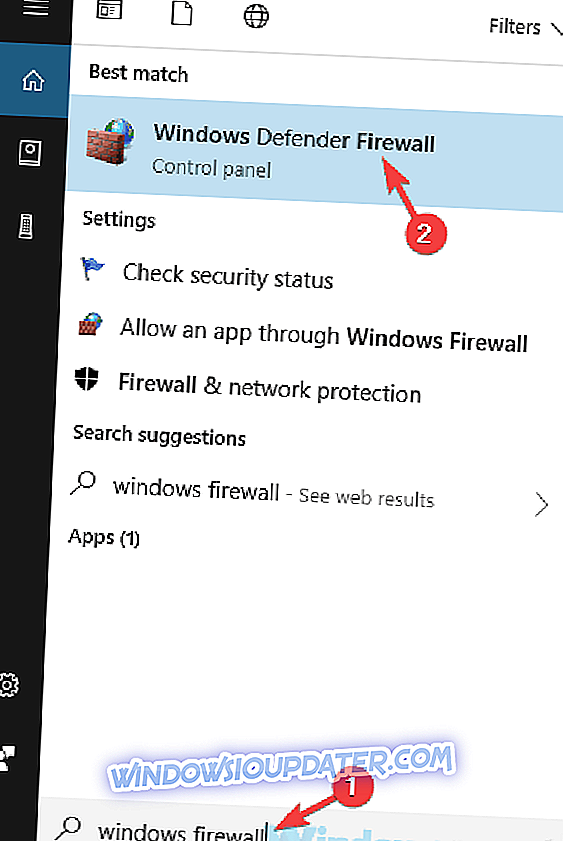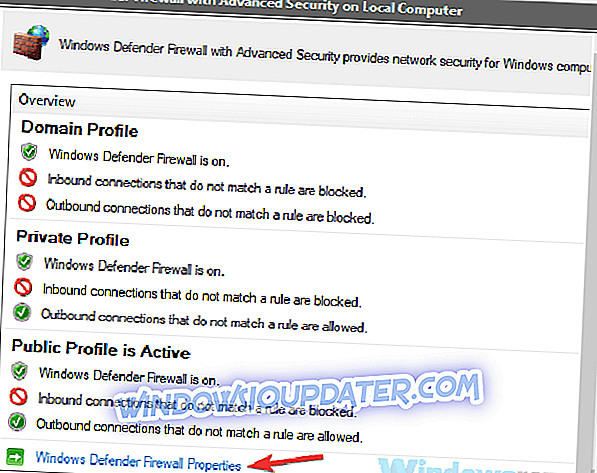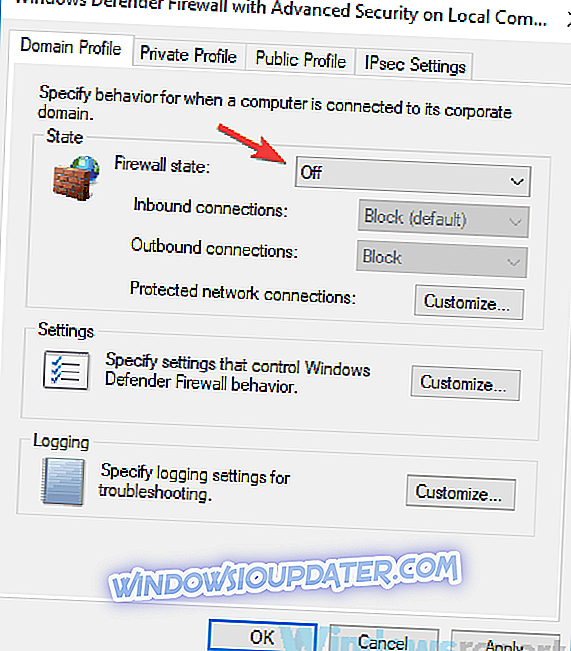Hamachi는 유용한 도구이지만 많은 사용자가 다양한 Hamachi 오류를 자신의 PC에보고했습니다. 이러한 오류로 인해 여러 가지 문제가 발생할 수 있으며, 오늘 기사에서 오류를 수정하는 방법을 알려 드리겠습니다.
Hamachi 오류로 인해 PC에서 많은 문제가 발생할 수 있으며 Hamachi에 관해서는 다음과 같은 일반적인 문제가 있습니다.
- Hamachi 네트워크 어댑터 오류 - 필요한 가상 네트워크 드라이버가 설치되어 있지 않은 경우이 문제가 발생할 수 있습니다. 문제를 해결하려면 어댑터 드라이버를 수동으로 업데이트하십시오.
- Hamachi VPN 오류 Windows 10 - 때로는 다른 VPN 응용 프로그램으로 인해이 문제가 발생할 수 있습니다. 그러나 PC에서 다른 VPN을 제거하기 만하면 문제를 해결할 수 있습니다.
- Hamachi tunnel problem Windows 10, yellow triangle - 필요한 서비스가 실행되지 않는 경우이 문제가 발생할 수 있습니다. 문제를 해결하려면 서비스 창을 열고 필요한 서비스를 다시 시작하십시오.
- 이 네트워크가 존재하지 않고 네트워크 어댑터에 연결되지 않았습니다. - 이러한 오류 중 하나가 발생하는 경우 문제는 방화벽 일 가능성이 큽니다. 따라서 구성을 확인하고 Hamachi가 방화벽을 통과 할 수 있는지 확인하십시오.
- Hamachi 오류 2503, 52, 1068, 2755, 코드 2502 - 이러한 오류는 여러 가지 이유로 표시 될 수 있지만 해결 방법 중 하나를 사용하여 해결할 수 있습니다.
Windows 10 PC에서 Hamachi 오류를 수정하는 방법?
- 바이러스 백신 검사
- Hamachi 서비스가 실행 중인지 확인하십시오.
- 문제가있는 응용 프로그램 제거
- Hamachi 재설치
- Hamachi가 설치되는 동안 수동으로 드라이버를 설치하십시오.
- 다른 설치 프로그램 사용
- Hamachi의 이전 버전을 사용해보십시오.
- Windows 방화벽 사용 안 함
해결책 1 - 바이러스 백신 검사

사용자에 따르면 Hamachi 오류의 원인은 바이러스 백신이 될 수 있습니다. 때로는 바이러스 백신이 Hamachi를 차단할 수 있으므로 설정을 확인하고 Hamachi가 실행되도록해야합니다. Hamachi가 차단되지 않은 경우 특정 기능을 사용하지 않도록 설정하거나 바이러스 백신을 사용하지 않도록 설정하는 것이 좋습니다.
문제가 계속 발생하면 마지막 옵션은 PC에서 바이러스 백신을 완전히 제거하는 것입니다. 바이러스 백신을 제거하더라도 PC는 Windows Defender의 보호를받으며 안전을 걱정할 필요가 없습니다.
바이러스 백신을 제거해도 문제가 해결되면 다른 바이러스 백신 솔루션으로 전환하는 것이 좋습니다. 시스템 및 다른 응용 프로그램을 방해하지 않는 새로운 바이러스 백신을 찾고 있다면 Bitdefender 를 사용해 보시기 바랍니다.
Bitdefender는 2019 버전을 출시했으며 최신 보안 기능으로 가득 차 있습니다. 이중 엔진 검색, VPN, 암호화 및 영구 서명 데이터베이스 업데이트가 제공됩니다. 계획을 확인하는 것이 좋습니다.
- Bitdefender Antivirus 2019를 특별 35 % 할인 가격으로 다운로드하십시오.
해결 방법 2 - Hamachi 서비스가 실행 중인지 확인하십시오.
사용자에 따르면 필요한 서비스가 실행 중이 아닌 경우 다양한 Hamachi 오류가 발생할 수 있습니다. 많은 사용자가 Hamachi에서 터널링 및 VPN 오류를보고했으며 대부분의 경우 Hamachi 서비스를 다시 시작하여 이러한 문제를 해결할 수 있습니다. 그렇게하려면 다음 단계를 따르십시오.
- 서비스 창을여십시오. 가장 빠른 방법은 Windows Key + R 을 누르고 services.msc를 입력 하는 것 입니다. 이제 Enter 키를 누르 거나 확인을 클릭하십시오.
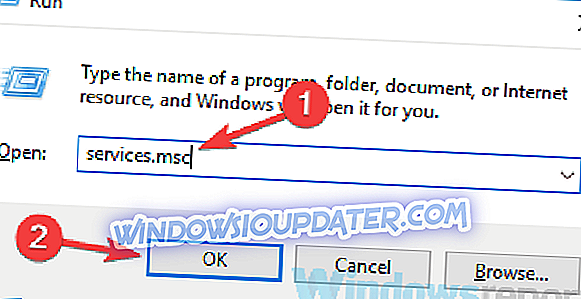
- 서비스 창이 열리면 Hamachi Tunneling Engine 서비스를 찾아 두 번 클릭합니다.
- 등록 정보 창이 열리면 중지 단추를 클릭하여 서비스를 중지하십시오. 몇 분 동안 기다렸다가 시작 단추를 클릭 하십시오 . 적용 및 확인 을 클릭 하여 변경 사항을 저장하십시오.
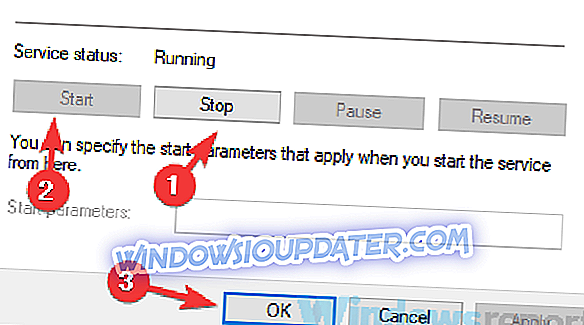
사용자에 따르면, 이 간단한 솔루션은 Hamachi와 터널링 및 VPN 오류를 해결 했으므로 사용 해보는 것이 좋습니다.
해결 방법 3 - 문제가있는 응용 프로그램 제거

터널링 문제 또는 VPN 오류와 같은 Hamachi 오류가 발생한 경우 타사 소프트웨어로 인해 문제가 발생한 것일 수 있습니다. 간혹 VPN 클라이언트가 Hamachi를 방해 할 수 있으며 이로 인해이 문제 및 기타 많은 문제가 발생할 수 있습니다.
문제를 해결하려면 현재 VPN 클라이언트를 찾아서 제거하는 것이 좋습니다. 사용자가 Dell VPN 클라이언트가이 문제를 일으킨 것으로보고했지만 제거한 후에 문제가 해결되었습니다. 다른 소프트웨어로 인해 VPN 클라이언트뿐만 아니라이 문제가 발생할 수 있음을 명심하십시오.
VPN 클라이언트에 문제가 있다면 다른 VPN 클라이언트 사용을 고려해야합니다. 시스템을 방해하지 않는 사용자 친화적 인 VPN 클라이언트를 원하면 Cyberghost VPN 을 사용해보십시오.
CyberGhost를 선택해야하는 이유는 무엇입니까? Windows 용 Cyberghost- 256 비트 AES 암호화
- 전세계 3000 대 이상의 서버
- 훌륭한 가격대
- 탁월한 지원
해결책 4 - Hamachi 재설치
때로는 Hamachi 오류가 손상된 설치로 인해 발생할 수 있으며, 그렇게되면 최선의 조치는 Hamachi를 다시 설치하는 것입니다. 이것은 매우 간단하지만 Hamachi를 완전히 다시 설치하려면 제거 프로그램을 사용하는 것이 좋습니다.
알 수없는 경우 IObit Uninstaller 와 같은 제거 프로그램이 PC에서 원하는 응용 프로그램을 완전히 제거 할 수 있습니다. 일반 제거 프로세스와 달리 제거 프로그램은 Hamachi와 관련된 모든 파일 및 레지스트리 항목을 제거합니다.
- IObit Uninstaller PRO 7 다운로드
Hamachi가 완전히 제거 된 후 마치 PC에 설치되지 않은 것처럼 보입니다. 이제 최신 버전을 다운로드하여 설치하면 문제가 완전히 해결됩니다.
해결책 5 - Hamachi가 설치되는 동안 수동으로 드라이버를 설치하십시오.
때때로 Hamachi 오류는 누락 된 드라이버로 인해 발생할 수 있으며 터널링 문제 또는 VPN 오류가 발생하는 경우 누락 된 드라이버 일 수 있습니다. 여러 사용자가 가상 네트워크 드라이버를 설치하는 동안 Hamachi 설치가 중단되었다고보고했습니다.이 문제를 해결하려면이 드라이버를 수동으로 설치해야합니다. 이렇게하려면 설치가 중단 된 상태에서이 작업을 신속하게 수행해야합니다.
- Windows + X 를 눌러 Win + X 메뉴를 엽니 다. 이제 목록에서 장치 관리자 를 선택하십시오.
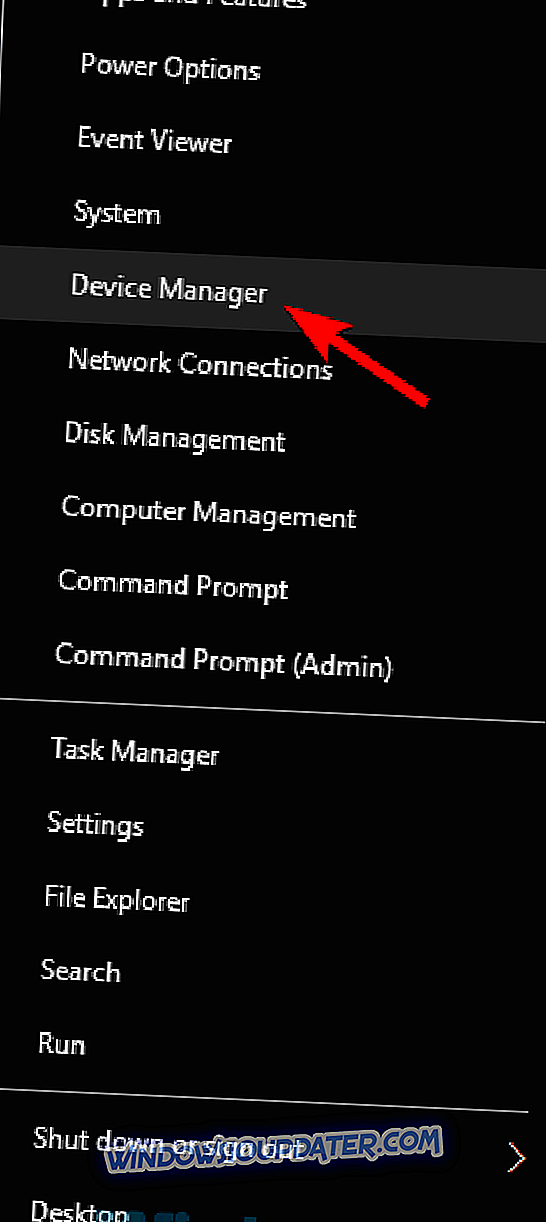
- LogMeIn Hamachi Virtual Ethernet Adapter 를 마우스 오른쪽 단추로 클릭하고 메뉴에서 드라이버 업데이트를 선택하십시오.
- 컴퓨터에서 드라이버 소프트웨어 찾아보기를 선택하십시오.
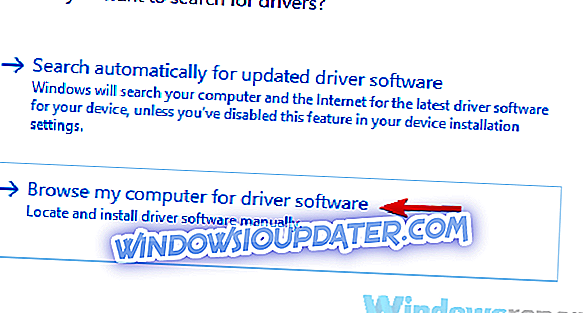
- 이제 Hamachi 설치 디렉토리로 이동하십시오. 기본적으로 C : Program Files (x86) LogMeIn Hamachi 여야합니다.
이 디렉토리를 선택하면 PC가 파일을 스캔하여 누락 된 드라이버를 설치해야합니다. 설치가 완료되면 최신 드라이버가 설치되고 설치가 성공적으로 완료됩니다. 이 기능을 사용하려면 드라이버를 신속하게 업데이트해야하므로 Hamachi를 설치하는 동안 장치 관리자를 열어 두는 것이 좋습니다.
해결책 6 - 다른 설치 프로그램 사용
사용자에 따라 Hamachi 오류가 설치 프로그램에서 발생할 수있는 경우가 있습니다. 이것은 일반적인 원인이 아니지만 여러 사용자가 Hamachi를 제거하고 다른 설정 파일을 사용하여 문제를 간단히 해결했다고보고했습니다.
사용자는 Hamachi의 공식 웹 사이트가 아닌 다른 출처에서 설치 프로그램을 다운로드했다고 주장하며 문제가 해결되었습니다. 우리는이 방법이 얼마나 신뢰할 수 있는지 모르지만 많은 사용자는 그것이 작동한다고 주장하므로 사용해보십시오.
해결책 7 - 이전 버전의 Hamachi를 사용해보십시오.
경우에 따라 최신 버전을 사용하는 경우 Hamachi 오류가 나타날 수 있습니다. 소프트웨어와 관련하여 일반적으로 최신 기능과 업데이트를 제공하므로 최신 소프트웨어를 사용하는 것이 좋습니다.
그러나 때로는 특정 기능이 버그가있을 수 있으며, 이로 인해 여러 가지 오류가 발생할 수 있습니다. 이 문제를 해결하기 위해 일부 사용자는 이전 버전의 Hamachi로 롤백하여 도움이되는지 확인하도록 제안했습니다.
그렇게하려면 현재 버전을 제거한 다음 이전 버전을 다운로드하여 설치하십시오. 이전 버전을 찾으려면 타사 소스를 사용해야 할 수 있습니다. 이전 버전을 다운로드 한 후 설치하고 문제가 해결되는지 확인하십시오.
Hamachi는 일단 설치하면 최신 버전을 확인하므로 최신 업데이트를 다운로드하지 못하도록하십시오.
해결책 8 - Windows 방화벽 비활성화
노란색 삼각형과 같은 Hamachi 오류가 발생하면 방화벽과 관련된 문제 일 수 있습니다. 방화벽이 문제인지 확인하려면 일부 사용자는 일시적으로 사용을 중지하고 문제가 해결되는지 확인하십시오. 이렇게하려면 다음과 같이하십시오.
- Windows 키 + S 를 누르고 windows firewall을 입력하십시오. 목록에서 Windows Defender 방화벽 을 선택하십시오.
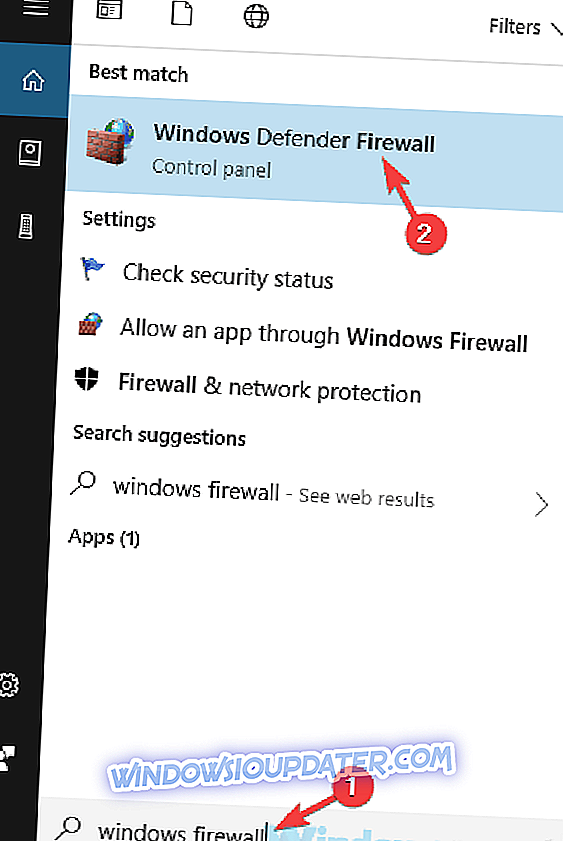
- Windows Defender 방화벽이 열리면 왼쪽 메뉴에서 고급 설정 을 클릭하십시오.
- 이제 새 창이 열립니다. Windows Defender 방화벽 속성을 선택하십시오.
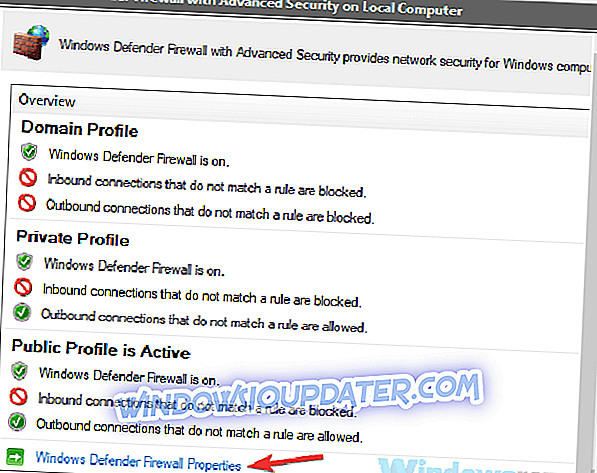
- 도메인 프로필 탭으로 이동하여 방화벽 상태 를 해제로 설정 하십시오 . 이제 개인 프로필 및 공개 프로필 탭으로 이동하여 동일한 작업을 수행하십시오. 마지막으로 적용 및 확인 을 클릭 하여 변경 사항을 저장하십시오.
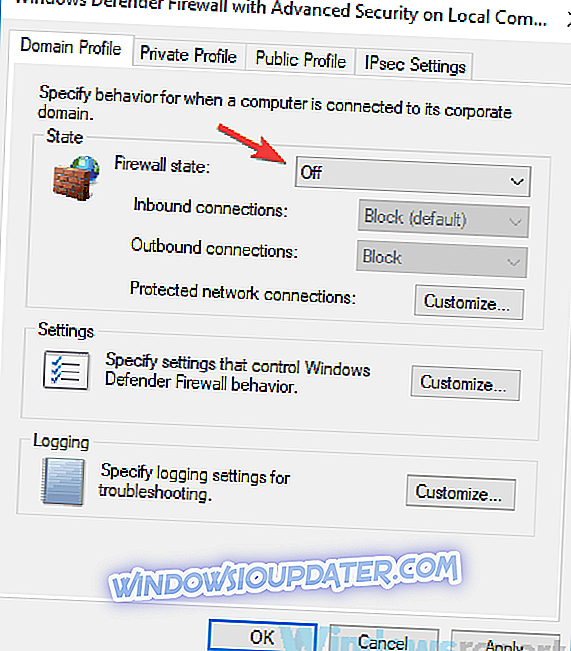
그런 다음 방화벽을 완전히 비활성화해야합니다. 방화벽을 사용하지 않도록 설정하는 것이 안전 측면에서 최선의 선택은 아니지만 Hamachi가 방화벽을 사용 중지 한 후에 작동하는 경우이 문제는 방화벽 설정 중 하나와 관련이 있으므로 수동으로 문제가되는 설정을 변경하십시오.
여러 사용자가 포트 25565 가 문제가 있다고보고 했으므로이 문제를 해결하려면 포트 25565가 수신 규칙 페이지에서 열려 있는지 확인하십시오. 이 변경을 한 후에는 문제가 해결되고 Hamachi가 다시 작업을 시작합니다.
Hamachi 오류는 PC에서 많은 문제를 일으킬 수 있지만 대부분의 경우 이러한 문제는 방화벽 설정, 손상된 설치 또는 다른 응용 프로그램으로 인해 발생합니다. 그러나 Google 솔루션 중 하나를 사용하여이 문제를 해결할 수 있기를 바랍니다.